
Αν είστε άρρωστοι που πρέπει να βρείτε και να τσιμπήσετεο διακόπτης φωτισμού κάθε φορά που εισέρχεστε σε ένα σκοτεινό δωμάτιο, μπορείτε να χρησιμοποιήσετε το SmartThings για να αυτοματοποιήσετε τη διαδικασία και να ενεργοποιήσετε τις φωτεινές ενδείξεις αυτόματα κατά την είσοδό σας.
Υπάρχουν μερικοί τρόποι με τους οποίους μπορείτε να το κάνετε αυτό, καιεξαρτάται από τι προϊόντα smarthome έχετε στο οπλοστάσιό σας. Για να ενεργοποιήσετε την αυτοματοποίηση των φώτων, μπορείτε είτε να χρησιμοποιήσετε έναν αισθητήρα ανοίγματος / κλεισίματος SmartThings είτε έναν αισθητήρα κίνησης SmartThings. Όσο για τα ίδια τα φώτα, μπορείτε να χρησιμοποιήσετε μια έξοδο SmartThings (ή έξυπνη έξοδο τρίτου κατασκευαστή συνδεδεμένη με SmartThings) με μια λάμπα συνδεδεμένη ή εάν έχετε λαμπτήρες Wi-Fi όπως το Philips Hue, μπορείτε να τις χρησιμοποιήσετε επίσης.
Για να το ρυθμίσετε, ξεκινήστε ανοίγοντας την εφαρμογή SmartThings στο τηλέφωνό σας και επιλέγοντας την καρτέλα "Αγορά" στην κάτω δεξιά γωνία της οθόνης.

Αγγίξτε την καρτέλα "SmartApps" στην κορυφή, εάν δεν έχει ήδη επιλεγεί.

Στη συνέχεια, πατήστε στο "Φωτισμοί & Διακόπτες".

Επιλέξτε "Smart Lights". Θα είναι πιθανώς η πρώτη επιλογή στην κορυφή.

Αγγίξτε την επιλογή "New Automation Automation".

Πατήστε μέσα στο κουτί όπου λέει "Ποια φώτα θέλετε να ελέγξετε;".

Τοποθετήστε τα σημεία ελέγχου δίπλα στα φώτα που θέλετεανάβω. Εάν έχετε μια λάμπα συνδεδεμένη σε μια έξυπνη πρίζα (από SmartThings, Belkin WeMo, κλπ.), Επιλέξτε αυτή στη λίστα. Πατήστε "Τέλος" στην επάνω δεξιά γωνία.

Στη συνέχεια, πατήστε μέσα στο πλαίσιο όπου αναγράφεται "Τι θέλετε να κάνετε;".

Επιλέξτε "Ενεργοποίηση" και, στη συνέχεια, πατήστε "Τέλος" στην επάνω δεξιά γωνία.

Στη συνέχεια, πατήστε μέσα στο κουτί όπου λέει "Πώς θέλετε να ενεργοποιήσετε τη δράση;".

Υπάρχουν πολλές επιλογές για να διαλέξετε, αλλά στοαυτή η περίπτωση θα επιλέξετε "Motion" και ο αισθητήρας κίνησης SmartThings θα αποφασίσει πότε θα ανάψει τα φώτα. Στη συνέχεια, πατήστε στο "Τέλος" στην πάνω δεξιά γωνία.

Πατήστε μέσα στο κουτί όπου λέει "Ποιοι αισθητήρες κίνησης;".

Επιλέξτε τον αισθητήρα κίνησης που θέλετε να χρησιμοποιήσετε και στη συνέχεια πατήστε "Τέλος".
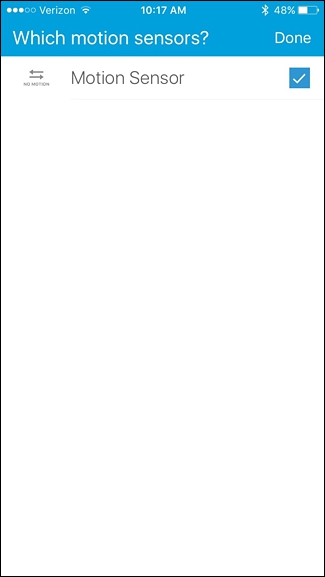
Στη συνέχεια, ενεργοποιήστε το διακόπτη εναλλαγής δίπλα στην επιλογή "Απενεργοποίηση μετά τη διακοπή της κίνησης". Αυτό είναι ένα προαιρετικό βήμα, αλλά θα εξασφαλίσει ότι τα φώτα σβήνουν όταν βγείτε από το δωμάτιο.

Εάν το κάνετε αυτό, πατήστε μέσα στο κουτί όπου αναγράφεται "Μετά από αυτόν τον αριθμό λεπτών".
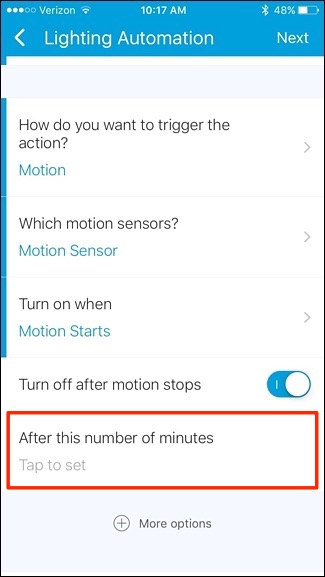
Εισάγετε σε έναν αριθμό εδώ-1 ή 2 λεπτά θα πρέπει να είναι ωραία, αλλά μπορείτε να κάνετε ό, τι θέλετε.

Πατήστε "Επόμενο" στην επάνω δεξιά γωνία της οθόνης.
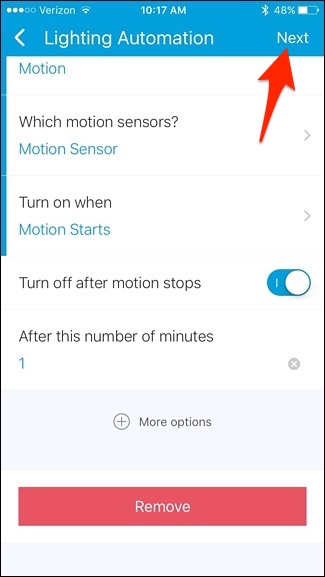
Εάν θέλετε να δώσετε ένα όνομα σε αυτόν τον κανόνα αυτοματισμού, πατήστε στον διακόπτη εναλλαγής δίπλα στην επιλογή "Επεξεργασία ονόματος αυτοματοποίησης".

Από εκεί, πατήστε μέσα στο πλαίσιο όπου αναγράφεται "Εισαγωγή προσαρμοσμένου ονόματος" και πληκτρολογήστε ένα όνομα για τον κανόνα αυτοματισμού. Όταν τελειώσετε, πατήστε "Τέλος" στην επάνω δεξιά γωνία.

Ο νέος κανόνας αυτοματοποίησης θα εμφανιστεί στη λίστα. Αν θέλετε να το αφαιρέσετε, απλώς σπρώξτε το προς τα αριστερά και πατήστε "Κατάργηση".

Χορηγημένος, κάτι τέτοιο ίσως δεν είναι ιδανικόγια κάθε δωμάτιο του σπιτιού, αλλά για εκείνους τους χώρους ή τις ντουλάπες όπου μπαίνετε μόνο για να πάρετε κάτι και να περιπλανηθείτε για ένα λεπτό, αυτοματοποιώντας τα φώτα μπορεί να είναι πραγματικά βολικό.








